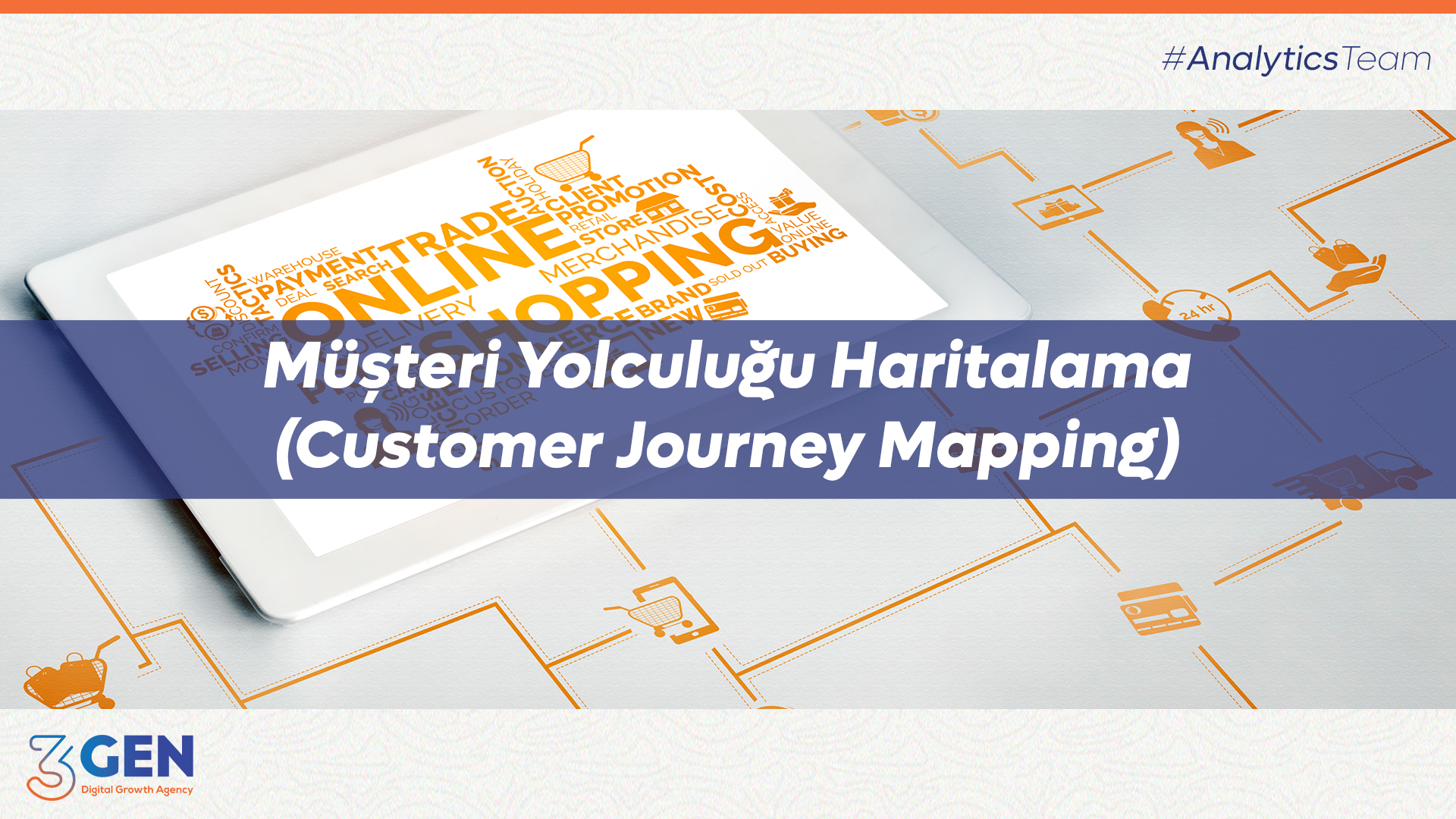Veriye dayalı kararlar almadan dijital dünyada sürdürülebilir bir başarı yakalamak imkânsızdır. Google’ın yeni nesil analiz platformu Google Analytics 4 (GA4), sadece ziyaretçi sayısını ölçmekten öteye geçerek kullanıcı yolculuğunu en ince ayrıntısına kadar anlamanızı sağlar. Olay bazlı veri modeli, cihazlar arası takip yeteneği ve makine öğrenimi destekli raporlama özellikleriyle GA4, markaların dijital stratejilerini yeniden şekillendiren güçlü bir araçtır. Doğru kurulum yapıldığında, yalnızca web sitenizin trafiğini değil, aynı zamanda kullanıcıların davranışlarını, dönüşüm süreçlerini ve gelecekteki eğilimleri de net bir şekilde görebilirsiniz. Bu kapsamlı rehberde GA4’ün tüm kurulum adımlarını eksiksiz şekilde öğrenerek verilerinizi en verimli biçimde kullanmaya başlayabilirsiniz.
- Google Analytics 4 (GA4) Nedir? Universal Analytics’ten Farkları
- GA4 Hesabı ve Mülk (Property) Oluşturma
- GA4 Global Site Etiketi (gtag.js) ile Kurulum
- Google Tag Manager (GTM) ile GA4 Kurulumu
- GA4 Veri Akışı (Data Stream) Ayarları Nasıl Yapılır?
- GA4 Olay (Event) Takibi Nasıl Yapılır?
- GA4 Dönüşüm (Conversion) İzleme Nasıl Yapılır?
- GA4 ve Google Ads Entegrasyonu Nasıl Yapılır?
- GA4 ile E-ticaret İzleme Kurulumu (Enhanced Ecommerce)
- GA4 DebugView ile Veri Akışını Test Etme
- GA4 ile Hedef Kitle ve Segmentasyon Ayarları
- GA4 İçin İçerik Gruplama (Content Grouping) Nasıl Yapılır?
- GA4 Kullanıcı ve Etkileşim Verilerini Analiz Etme
- GA4’te Özel Raporlar ve Paneller Oluşturma
- GA4 ile Scroll Depth (Sayfa Kaydırma) ve Video İzleme Takibi
- GA4’te Kullanıcı Kimliği (User ID) Takibi Nasıl Yapılır?
- GA4’te GDPR ve KVKK Uyumlu Veri Toplama Stratejileri
Google Analytics 4 (GA4) Nedir? Universal Analytics’ten Farkları
Google Analytics 4 (GA4), Google’ın Universal Analytics’in yerini alan yeni nesil analiz platformudur. Kullanıcı odaklı veri modeli, olay tabanlı izleme sistemi ve daha güçlü analiz yetenekleri ile öne çıkar. Universal Analytics’te oturum bazlı izleme varken, GA4’te her bir etkileşimin olay olarak izlenmesi söz konusudur. Öne çıkan farklar şunlardır:
- Olay bazlı veri modeli
- Cihazlar arası takibin doğal olarak desteklenmesi
- Otomatik olarak gelen olaylar (scroll, outbound click, site search vs.)
- Daha detaylı segmentasyon ve analiz imkanları
- Machine Learning destekli tahminsel metrikler
GA4 Hesabı ve Mülk (Property) Oluşturma
- Google Analytics hesabına girin.
- “Yönetici” sekmesine tıklayın.
- “Hesap Oluştur” seçeneğini tıklayarak yeni bir hesap adı girin.
- Mülk adını yazın (web sitesi adı gibi) ve saat dilimini belirleyin.
- Platform olarak Web, iOS veya Android seçimini yaparak veri akışını oluşturun.
GA4 Global Site Etiketi (gtag.js) ile Kurulum
- GA4 mülk için oluşturduğunuz “Veri Akışı” sayfasından “Etiket Kurulumu” öğesine girin.
- Manuel kurulum sayfasına girin.
- Karşınıza gelen gtag.js kodunu kopyalayın.
- Bu kodu web sitenizin <head> etiketi içerisine ekleyin.
- Kod yüklendiğinde GA4 veri toplamaya başlar.
Google Tag Manager (GTM) ile GA4 Kurulumu
- GTM paneline girin.
- Sol menüden “Etiketler” > “Yeni” butonuna tıklayın.
- Etiket Yapılandırması > Google Tag seçin.
- Açılan alanda GA4 Ölçüm Kimliğinizi girin (örneğin: G-XXXXXXX).
- Bu kimliği, GA4 panelinizde Yönetici > Veri Akışı > Ölçüm Kimliği kısmında bulabilirsiniz.
- Tetikleyici Olarak “All Pages (Tüm Sayfalar)” Seçin
- Etiketi Kaydedin
GA4 Veri Akışı (Data Stream) Ayarları Nasıl Yapılır?
Veri akışı ayarları, GA4 tarafında gelen veri türlerini belirler:
- Sayfa görüntülemeleri
- Scroll izleme
- Site içi arama
- Giden link tıkları
- Video etkileşimleri
- Dosya indirmeleri
Bu olaylar GA4 tarafından otomatik olarak izlenebilir. Gerekirse manuel olarak yeni olaylar da tanımlanabilir.
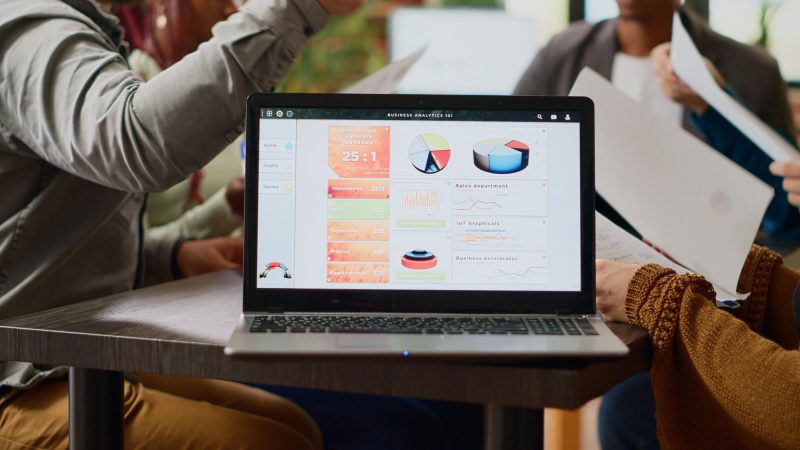
GA4 Olay (Event) Takibi Nasıl Yapılır?
GA4’te her etkileşim bir “event” olarak kaydedilir. Olaylar şu şekilde izlenebilir:
- Otomatik olaylar: GA4 tarafından kendiliğinden izlenir.
- Tavsiye edilen olaylar: Google’ın adlandırdığı yapıya uyan özel olaylar (“login”, “purchase” gibi)
- Özel olaylar: Kendi belirlediğiniz isim ve parametrelerle izlenebilir. Google Tag Manager veya gtag.js kullanarak bu olayları kolayca oluşturabilirsiniz.
GA4 Dönüşüm (Conversion) İzleme Nasıl Yapılır?
Google Analytics 4 (GA4), dönüşüm izleme sistemini “Key Event (Önemli Olay)” adıyla sunar. Bu, kullanıcıların gerçekleştirdiği satın alma, form doldurma, kayıt olma gibi önemli etkileşimlerin takip edilmesini sağlar.
Event (Olay) Belirleyin:
Takip etmek istediğiniz kullanıcı etkileşimini seçin. Örneğin: purchase, sign_up, generate_lead.
Event’in GA4’e Gönderildiğinden Emin Olun:
Eğer otomatik olarak gelmiyorsa, Google Tag Manager ya da gtag.js ile özel bir event oluşturabilirsiniz.
Event’i Key Event Olarak İşaretleyin:
GA4 panelinde Admin > Events bölümüne gidin ve ilgili event’i “Mark as key event” olarak işaretleyin.
Test ve Kontrol:
GA4 DebugView veya Gerçek Zamanlı Raporlar üzerinden olayın düzgün tetiklendiğinden emin olun.
Raporları Takip Edin:
Engagement > Key Events bölümünde dönüşümleri izleyebilirsiniz.
GA4 ve Google Ads Entegrasyonu Nasıl Yapılır?
- GA4 yönetici paneline gidin.
- “Ürün Bağlantıları > Google Ads” yolunu izleyin.
- Google Ads hesabınızı bağlayın.
- Hedef kitle ve dönüşüm verilerini Ads ile paylaşma ayarını yapın. Bu entegrasyon sayesinde kampanya dönüşüm performanslarını GA4 ile detaylı analiz edebilirsiniz.
GA4 ile E-ticaret İzleme Kurulumu (Enhanced Ecommerce)
E-ticaret sitenizde kullanıcıların ürünleri nasıl görüntülediğini, sepete neler eklediğini ve satın alma işlemlerini Google Analytics 4 (GA4) üzerinden takip edebilirsiniz. Bunun için aşağıdaki adımları izleyebilirsiniz:
- E-ticaret Event’lerini Tetikleyin:
GA4’te e-ticaret izleme için aşağıdaki gibi event’ler kullanılır:
- view_item – Ürün sayfası görüntüleme
- add_to_cart – Sepete ürün ekleme
- purchase – Satın alma işlemi
- Veri Katmanını (dataLayer) Kullanın:
Bu event’ler, Google Tag Manager (GTM) üzerinden veri katmanı (dataLayer.push) aracılığıyla iletilmelidir. - GTM’de Özel GA4 Etiketleri Oluşturun:
Her e-ticaret event’i için özel bir GA4 Event Tag oluşturun ve ilgili tetikleyiciyi tanımlayın. Veri katmanından ürün bilgilerini alarak GA4’e gönderin. - GA4’te E-Ticaret Raporları Otomatik Açılır:
GA4’e bu event’ler başarıyla gönderildiğinde, Monetization > Ecommerce Purchases gibi raporlar otomatik olarak görünmeye başlar.
GA4 DebugView ile Veri Akışını Test Etme
- Tarayıcınıza “GA Debugger” Chrome uzantısını ekleyin.
- GA4 arayüzünde DebugView sekmesini açın.
- Sayfanızda olayları tetikleyin.
- Gerçek zamanlı olarak gelen olayları izleyin.
GA4 ile Hedef Kitle ve Segmentasyon Ayarları
Google Analytics 4 (GA4), kullanıcı davranışlarını daha iyi analiz edebilmek için güçlü hedef kitle (audience) ve segmentasyon özellikleri sunar.
Hedef Kitle Oluşturma:
- Admin > Audiences yolunu izleyerek yeni bir hedef kitle oluşturabilirsiniz.
- Örneğin:
- Sepete ürün eklemiş ama satın almamış kullanıcılar
- Belirli bir ürünü görüntüleyenler
- Sitenize ilk kez gelen ziyaretçiler
- Oluşturulan hedef kitleler, Google Ads ile entegre edilerek yeniden pazarlama kampanyalarında da kullanılabilir.
Segment Oluşturma:
- Explore > Segments bölümünden özel segmentler oluşturabilirsiniz.
- Segmentler, belirli kullanıcı gruplarının analizini yapmanıza olanak tanır.
Örneğin:- Mobil kullanıcılar
- Üçten fazla ürün görüntüleyenler
- Sitede 2 dakikadan fazla kalanlar
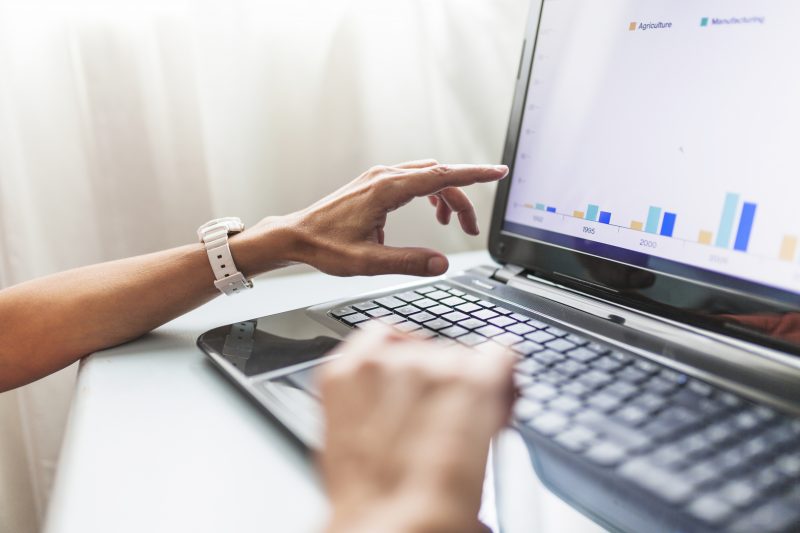
GA4 İçin İçerik Gruplama (Content Grouping) Nasıl Yapılır?
GA4’te içerik gruplama yapmak için doğrudan bir “Content Group” özelliği bulunmaz, ancak aşağıdaki yöntemle aynı işlevi gerçekleştirebilirsiniz:
- Sayfa URL’lerine veya Başlıklarına Göre Kategoriler Belirleyin
Örneğin:- /blog/ içeren URL’ler → “Blog”
- /products/ içerenler → “Ürün Sayfası”
- Ana sayfa → “Anasayfa” gibi
- Google Tag Manager’da Bu Kategorileri Tanımlayın
GTM’de bir değişken (örneğin: content_group) oluşturun ve URL veya başlığa göre değer döndürmesini sağlayın.
Ardından bu değeri bir GA4 Event Tag ile content_group parametresi olarak gönderin. - GA4’te content_group Parametresini Tanıyın
GA4 panelinde Admin > Custom definitions > Custom dimensions adımına giderek content_group parametresini özel boyut olarak tanımlayın.
Böylece içerik türlerine göre sayfa performanslarını, örneğin, oturum süresi, etkileşim, dönüşüm, karşılaştırabilir hale gelirsiniz.
GA4 Kullanıcı ve Etkileşim Verilerini Analiz Etme
GA4, önceki versiyonlara göre daha detaylı kullanıcı odaklı analizler sunar:
- Oturum sayısı, yeni kullanıcılar, etkileşim oranı
- Kullanıcı yolculuğu (path exploration)
- Etkileşim süreleri ve sayfalar arısı geçişler Tüm bu veriler “Raporlar” ve “Keşifler” sekmesinde analiz edilebilir.
GA4’te Özel Raporlar ve Paneller Oluşturma
- “Keşifler” sekmesine gidin.
- “Boş Keşif”, “Free Form”, “Cohort”, “Funnel” gibi seçeneklerden birini seçin.
- Segment, boyut ve metrikleri sürükleyerek raporlarınızı oluşturun.
- Raporları kaydedip paylaşabilirsiniz.
GA4 ile Scroll Depth (Sayfa Kaydırma) ve Video İzleme Takibi
GA4, sayfa kaydırma ve video izlemeyi otomatik olarak izleyebilir:
- Scroll: Sayfa %90’a kadar kaydırıldığında tetiklenir
- Video: YouTube videoları için başlatma, duraklatma ve izlenme yüzdesi olayları takip edilir Google Tag Manager yardımıyla bu olaylara özel parametreler eklemek mümkün.
GA4’te Kullanıcı Kimliği (User ID) Takibi Nasıl Yapılır?
Sitenizde oturum açan kullanıcı ID’sini veri katmanına ekleyin.
Örnek:
dataLayer.push({ user_id: “12345” });
GA4 etiketine “user_id” parametresi ekleyin.
GTM’de GA4 yapılandırma etiketine user_id alanını tanımlayın ve ilgili değişkeni bağlayın.
GA4’te GDPR ve KVKK Uyumlu Veri Toplama Stratejileri
- Kullanıcıdan açık rıza almadan izleme başlatmayın.
- Tag Manager’da onay durumuna göre etiket tetikleme kullanın.
- IP anonimleştirme, veri saklama süresini sınırlama gibi ayarları yapın.
- Kullanıcılardan veri silme taleplerini yerine getirmek için GA4 API veya panelden manuel talep sistemi kurun.
Google Analytics 4 (GA4), doğru kurulum ve ayarlarla dijital performansınızı çok daha net görmenize, kullanıcı davranışlarını detaylı analiz etmenize ve veri odaklı kararlar almanıza imkan tanımaktadır. Bu rehberde adım adım öğrendiğiniz kurulum süreçlerini uygulayarak yalnızca temel raporlamalarla yetinmek yerine, dönüşümlerden e-ticaret verilerine kadar tüm süreci uçtan uca yönetebilirsiniz. Doğru şekilde yapılandırılmış bir GA4, iş hedeflerinize ulaşmanız için en güçlü yol göstericilerden biri olacaktır.
GA4 kurulumunda profesyonel destek almak isterseniz, 3GEN Digital olarak uzman ekibimizle süreci eksiksiz yönetiyor ve verilerinizden maksimum fayda sağlamanıza yardımcı oluyoruz. Detaylı bilgi için Google Analytics 4 Kurulumu sayfamızı inceleyebilirsiniz.
İlgili İçerikler